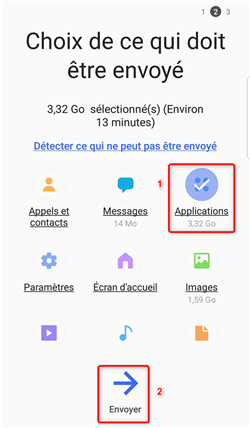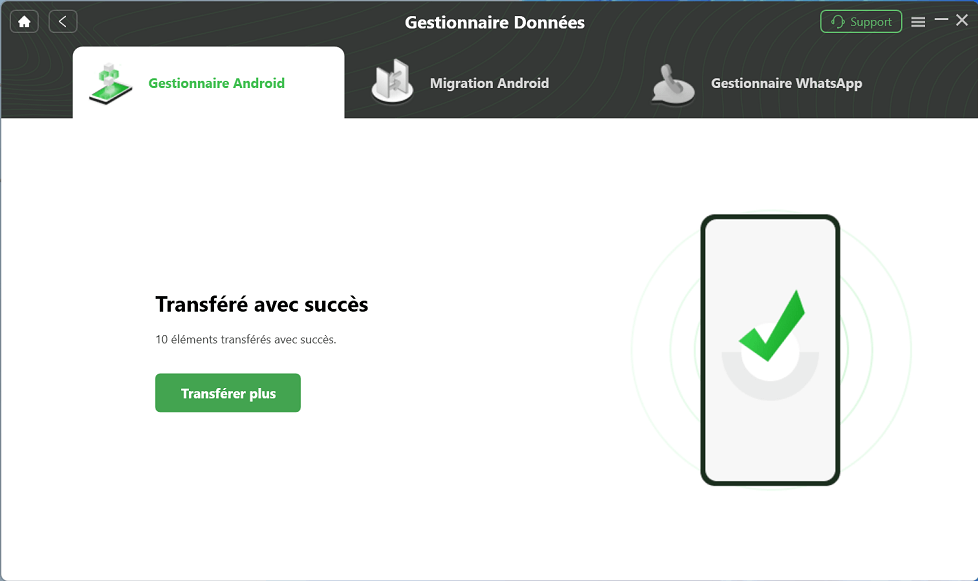गैलेक्सी फोन पर स्मार्ट स्विच का उपयोग करके डेटा को कैसे स्थानांतरित और बैक अप करें? | सैमसंग मोरोको, 3 सैमसंग ट्रांसफर सॉल्यूशंस टू सैमसंग | इमोबिया
सैमसंग डेटा को सैमसंग में आसानी से कैसे स्थानांतरित करें
Contents
- 1 सैमसंग डेटा को सैमसंग में आसानी से कैसे स्थानांतरित करें
- 1.1 गैलेक्सी फोन पर स्मार्ट स्विच का उपयोग करके डेटा को कैसे स्थानांतरित और बैक अप करें ?
- 1.2 स्मार्ट स्विच क्या कर सकता है ?
- 1.3 हम क्या स्थानांतरित कर सकते हैं ?
- 1.4 ICloud का उपयोग करके एक पुराने iOS फोन से डेटा कैसे स्थानांतरित करें ?
- 1.5 सैमसंग डेटा को सैमसंग में आसानी से कैसे स्थानांतरित करें
- 1.6 कॉपी और पेस्ट के माध्यम से सैमसंग को सैमसंग डेटा का स्थानांतरण
- 1.7 स्मार्ट स्विच के माध्यम से सैमसंग में सैमसंग डेटा का स्थानांतरण
- 1.8 सैमसंग डेटा का स्थानांतरण सैमसंग को droidkit के माध्यम से
- 1.9 निष्कर्ष
एक वायरलेस ट्रांसफर आपके डेटा को नए फोन पर कॉपी करने का पसंदीदा तरीका है. यह तेज है और आपको स्थानांतरण के दौरान फोन को उनके चार्जर्स में ट्रेंडी रखने की अनुमति देता है. अपने पुराने फोन से डेटा को अपने नए फोन पर स्थानांतरित करने के लिए, नीचे दिए गए चरणों का पालन करके स्मार्ट स्विच का उपयोग करने का प्रयास करें.
गैलेक्सी फोन पर स्मार्ट स्विच का उपयोग करके डेटा को कैसे स्थानांतरित और बैक अप करें ?
अपने पुराने डिवाइस से डेटा को अपने नए डिवाइस पर ले जाने का सबसे आसान तरीका स्मार्ट स्विच के साथ है. स्मार्ट स्विच आपको अपने संपर्कों, अपने संगीत, अपने फ़ोटो, अपने कैलेंडर, पाठ संदेश, डिवाइस पैरामीटर और अपने नए गैलेक्सी डिवाइस में बहुत कुछ स्थानांतरित करने की स्वतंत्रता देता है. नीचे दिए गए गाइड को देखें कि आप स्मार्ट स्विच के साथ क्या कर सकते हैं
नीचे दी गई सिफारिशों को आज़माने से पहले, कृपया जांचें कि क्या आपके डिवाइस के सॉफ़्टवेयर और संबंधित एप्लिकेशन नवीनतम संस्करण में अपडेट किए गए हैं. अपने मोबाइल डिवाइस सॉफ़्टवेयर को अपडेट करने के लिए, निम्नानुसार आगे बढ़ें:
स्टेप 1. जाओ समायोजन> सॉफ्टवेयर अपडेट.
दूसरा कदम. पर थपथपाना डाउनलोड करो और इंस्टॉल करो.
चरण 3. स्क्रीन पर दिए गए निर्देशों का अनुपालन करें.
स्मार्ट स्विच क्या कर सकता है ?
आप कंप्यूटर या एसडी कार्ड पर फोन डेटा को बैक अप करने के लिए स्मार्ट स्विच का उपयोग कर सकते हैं, फोन पर सहेजे गए डेटा को पुनर्स्थापित कर सकते हैं या किसी पुराने फोन से डेटा को नए फोन पर स्थानांतरित कर सकते हैं.
गैलेक्सी मॉडल डिफ़ॉल्ट रूप से स्थापित स्मार्ट स्विच एप्लिकेशन के साथ वितरित किए जाते हैं और डेटा को स्थानांतरित करने के तीन तरीके हैं. अपने पुराने फोन से अपने नए गैलेक्सी फोन पर USB केबल, वाई-फाई कनेक्शन या अपने कंप्यूटर से डेटा ट्रांसफर करें. वह विधि चुनें जिसे आप सबसे आरामदायक महसूस करते हैं. बाकी सब आसान.

हम क्या स्थानांतरित कर सकते हैं ?
• Android डिवाइस से: संपर्क, समय-समय पर, संदेश, मुखर मेमो / नोट्स (केवल गैलेक्सी डिवाइसेस पर), फ़ोटो, वीडियो, संगीत, अलार्म सेटिंग्स (केवल गैलेक्सी डिवाइसेस पर), कॉल जर्नल, होम स्क्रीन / लॉक स्क्रीन (केवल गैलेक्सी डिवाइस पर), वाई-फाई सेटिंग्स (केवल गैलेक्सी डिवाइस पर), दस्तावेज़, मैसेजिंग पैरामीटर (केवल गैलेक्सी डिवाइसेस पर), पैरामीटर (केवल गैलेक्सी डिवाइस पर), एप्लिकेशन की स्थापना, एप्लिकेशन डेटा (केवल गैलेक्सी डिवाइस पर) और घर के लेआउट (केवल आकाशगंगा उपकरणों पर).
• iCloud से: संपर्क, कैलेंडर, मेमो, फ़ोटो, वीडियो, दस्तावेज़ (आप आईसीएलओड पर अपने iOS डिवाइस से सिंक्रनाइज़ किए जा रहे डेटा को आयात कर सकते हैं).
• OTG USB का उपयोग करके IOS उपकरणों से: संपर्क, समय-समय पर, संदेश, मेमो, फ़ोटो, वीडियो, संगीत, मुखर मेमो, अलार्म सेटिंग्स, कॉल लॉग, बुकमार्क, वाई-फाई, दस्तावेज़, अनुप्रयोगों की सूची के लिए सिफारिशें.
• विंडोज मोबाइल डिवाइस (ओएस 8).1 या 10): संपर्क, समय सारिणी, फ़ोटो, दस्तावेज़, वीडियो, संगीत.
• ब्लैकबेरी डिवाइस: संपर्क, समय सारिणी, मेमो, फ़ोटो, वीडियो, संगीत, मुखर रिकॉर्डिंग, कॉल लॉग, दस्तावेज़.
• कुछ तत्वों के हस्तांतरण को डिवाइस के निर्माता और ऑपरेटिंग सिस्टम के संस्करण के अनुसार सीमित किया जा सकता है.
• डीआरएम लागू की गई सामग्री (डिजिटल अधिकारों का प्रबंधन) को स्मार्ट स्विच में स्थानांतरित नहीं किया जा सकता है.
• डेटा ट्रांसफर आपके फोन की बैटरी की ऊर्जा खपत को बढ़ाता है.
• सुनिश्चित करें कि डेटा ट्रांसफर करने से पहले आपका डिवाइस पर्याप्त रूप से लोड किया गया है. यदि बैटरी कम है, तो डेटा ट्रांसफर को बाधित किया जा सकता है.
• इस सुविधा को कुछ उपकरणों या कंप्यूटरों पर समर्थित नहीं किया जा सकता है.
• केवल आपके पास मौजूद सामग्री को स्थानांतरित करें या स्थानांतरित करने का अधिकार है.
एक वायरलेस ट्रांसफर आपके डेटा को नए फोन पर कॉपी करने का पसंदीदा तरीका है. यह तेज है और आपको स्थानांतरण के दौरान फोन को उनके चार्जर्स में ट्रेंडी रखने की अनुमति देता है. अपने पुराने फोन से डेटा को अपने नए फोन पर स्थानांतरित करने के लिए, नीचे दिए गए चरणों का पालन करके स्मार्ट स्विच का उपयोग करने का प्रयास करें.
सबसे पहले, सुनिश्चित करें कि स्मार्ट स्विच एप्लिकेशन दोनों फोन पर स्थापित है. जब आप तैयार हों, तो दोनों फोन एक -दूसरे के करीब रखें.
स्टेप 1. सेटिंग्स खोलें और खातों और बैकअप का चयन करें.
दूसरा कदम. DEP डेटा कॉपी का चयन करें. पुराना अप्राप्य.

चरण 3. दबाएं डेटा प्राप्त करना अपने नए फोन पर और दबाएं डेटा भेजें अपने पुराने फोन पर.
चरण 4. अपने पुराने फोन के ऑपरेटिंग सिस्टम की जाँच करें और उपयुक्त स्रोत चुनें.

चरण 5. चुनना तार रहित.
चरण 6. कनेक्ट करने के लिए अपने पुराने डिवाइस पर स्मार्ट स्विच खोलें, फिर दबाएं अनुमति देने के लिए अपने पुराने फोन से कनेक्शन की अनुमति देने के लिए.

चरण 7. स्थानांतरित किए जाने वाले डेटा का चयन करें, फिर दबाएं स्थानांतरित करने के लिए नीचे दाईं ओर.
चरण 8. एक बार स्थानांतरण पूरा हो जाने के बाद, दबाएं होम स्क्रीन तक पहुँचें.

ICloud का उपयोग करके एक पुराने iOS फोन से डेटा कैसे स्थानांतरित करें ?
स्टेप 1. शुरू स्मार्ट स्विच अपने गैलेक्सी स्मार्टफोन पर, फिर दबाएं डेटा प्राप्त करना.
दूसरा कदम. “वायरलेस” कनेक्शन का चयन करें, फिर चुनें “IPhone/iPad” एक पुराने उपकरण के रूप में.
चरण 3. अपना iCloud पहचानकर्ता और पासवर्ड दर्ज करें, फिर दबाएं संबंध.
चरण 4. सत्यापन कोड दर्ज करें, फिर दबाएं ठीक है.
चरण 5. उस डेटा का चयन करें जिसे आप स्थानांतरित करना चाहते हैं, दबाएं आयात, फिर एक बार फिर से दबाएं अद्यतन.
आप अपने पुराने फोन को अपने नए फोन से आसान और त्वरित स्थानांतरण के लिए USB केबल के साथ कनेक्ट कर सकते हैं. स्मार्ट स्विच एप्लिकेशन का उपयोग करके नीचे दिए गए चरणों का पालन करें.
स्टेप 1. USB केबल का उपयोग करके अपने नए फोन और पुराने फोन को कनेक्ट करें. पिछले फोन के आधार पर एक यूएसबी कनेक्टर आवश्यक हो सकता है

केबल 1 केबल 1 ② यूएसबी कनेक्टर में
दूसरा कदम. जब एप्लिकेशन पॉप-अप दिखाई देता है, तो दबाएं स्मार्ट स्विच, तब से डेटा प्राप्त करना.
चरण 3. पुराने फोन में, दबाएं अनुमति देने के लिए. यदि आपके पास एप्लिकेशन नहीं है, तो इसे गैलेक्सी स्टोर या प्ले स्टोर से डाउनलोड करें. आपका डिवाइस पुराने फोन और डेटा की एक सूची को पहचान लेगा जिसे आप स्थानांतरित कर सकते हैं.
चरण 4. ट्रांसफर होने के लिए किसी आइटम का चयन करें और दबाएं स्थानांतरित करने के लिए.
जब आप डेटा ट्रांसफर करते हैं तो डिवाइस से USB केबल को डिस्कनेक्ट न करें. यह किसी डिवाइस के कारण डेटा हानि या क्षति का कारण बन सकता है.
अपने फोन और एक कंप्यूटर के बीच डेटा स्थानांतरित करें. आपको www से स्मार्ट स्विच डाउनलोड करना होगा.SAMSUNG.com/smartwitch. कंप्यूटर पर अपने पुराने फोन डेटा को सहेजें और अपने नए स्मार्टफोन पर डेटा आयात करें.
स्टेप 1. कंप्यूटर पर, स्मार्ट स्विच डाउनलोड और लॉन्च करें.
ध्यान दिया : यदि आपका पुराना फोन सैमसंग फोन नहीं है, तो डिवाइस निर्माता द्वारा प्रदान किए गए प्रोग्राम का उपयोग करके कंप्यूटर पर डेटा सहेजें. फिर चौथे चरण में जाएं.
दूसरा कदम. USB केबल का उपयोग करके अपने पुराने फोन को कंप्यूटर से कनेक्ट करें.
चरण 3. कंप्यूटर पर, फोन डेटा को सहेजने के लिए स्क्रीन निर्देशों का पालन करें. फिर अपने पुराने कंप्यूटर फोन को डिस्कनेक्ट करें.
चरण 4. USB केबल का उपयोग करके अपने नए स्मार्टफोन को कंप्यूटर से कनेक्ट करें.
चरण 5. कंप्यूटर पर, अपने फोन पर डेटा ट्रांसफर करने के लिए स्क्रीन निर्देशों का पालन करें.
• कॉल लॉग: सिस्टम प्रतिबंधों के कारण, निचले ऑपरेटिंग सिस्टम संस्करण में कॉल लॉग का प्रसारण सीमित हो सकता है. OS (8.0) या OS (8.0) या उससे कम से अधिक के हस्तांतरण के दौरान, कॉल लॉग की बहाली का ध्यान नहीं रखा जा सकता है.
• मैसेजिंग पैरामीटर: ईमेल द्वारा एप्लिकेशन के प्रतिबंध के कारण, कम ऑपरेटिंग सिस्टम के संस्करण को ट्रांसमिशन सीमित हो सकता है. N OS (7.0) या उससे अधिक को N OS (7.0) या उससे कम स्थानांतरित करते समय, संदेश मापदंडों की बहाली का समर्थन नहीं किया जा सकता है.
• इंटरनेट सेटिंग्स: यदि भेजने वाले डिवाइस के इंटरनेट एप्लिकेशन का संस्करण 5 है.x या अधिक, और रिसेप्शन डिवाइस का इंटरनेट एप्लिकेशन संस्करण 5 से कम है.एक्स, इंटरनेट मापदंडों की बहाली का समर्थन नहीं किया जा सकता है.
सैमसंग डेटा को सैमसंग में आसानी से कैसे स्थानांतरित करें
ब्लूटूथ या व्हाट्सएप को भूल जाओ. सैमसंग को सैमसंग डेटा की नकल करने के लिए बहुत अधिक कुशल समाधान हैं. इसलिए यह एक लेख में उन्हें खोजने का अवसर है जो सभी विवरणों पर बिंदु रखता है.
AUDREY JEUNET | अंतिम अद्यतन : 09/13/2023 पर
एंड्रॉइड डेटा ट्यूटोरियल
निर्यात सैमसंग डेटा
- Xiaomi की ओर
- Huawei की ओर
- सैमसंग को
- IPhone को
- पीसी से पीसी
- मैक फ़ाइल
- मैक को सहेजें
सैमसंग को डेटा आयात करें
- Huawei के बाद से
- सोनी से
- ICloud से
- विको से
- IPhone से
- पीसी फ़ाइल
- मैक फ़ाइल
डेटा सैमसंग पुनर्प्राप्त करें
सैमसंग सॉफ्टवेयर
- स्मार्ट स्विच
- सैमसंग काइस
- सैमसंग हस्तांतरण सॉफ्टवेयर
हैलो, मैं एक सैमसंग जीटी S5830 से अपना डेटा ट्रांसफर करना चाहूंगा, जो कि केस के साथ संगत है, सैमसंग S22 में+. इन दोनों बाह्य उपकरणों के बीच डेटा कैसे स्थानांतरित करें ? या क्या आपके पास इन दो सैमसंग उपकरणों के बीच डेटा को स्थानांतरित करने के लिए एक और टिप है? यह जानते हुए कि मेरे पास GT S5830 पर न तो Google या सैमसंग खाता है, वह बहुत पुराना है … आपके उत्तर के लिए धन्यवाद !
बिना किसी खाते के और आप कंप्यूटर विज्ञान में खराब हैं ? यहां, सैमसंग के बीच आसानी से, जटिल हेरफेर के बिना और एक अल्ट्रा-फास्ट गति के साथ डेटा साझा करने के तरीके भी हैं.
एक खाली फोन का उपयोग ज्यादा नहीं किया जाता है. उसे उस डेटा का महत्व मिलता है जिसमें उसके पास शामिल है: फ़ोटो, वीडियो, संगीत के टुकड़े, संपर्क, संदेश. उपयोगकर्ता नियमित रूप से इस जानकारी का आदान -प्रदान करते हैं. वास्तव में, ऑपरेशन थोड़ी मात्रा में डेटा के लिए सरल रहता है. दूसरी ओर, जब यह एक बड़ा स्थानांतरण होता है, तो ब्लूटूथ जैसे क्लासिक तरीके अब काम नहीं करते हैं. फोन परिवर्तन के लिए या बस एक डिवाइस से दूसरे में कॉपी करें, आपको निम्नलिखित समाधानों में से एक से गुजरना होगा: USB केबल ट्रांसफर, स्मार्ट स्विच या DROIDKIT. ये निश्चित रूप से सबसे अच्छे तरीके हैं जो सैमसंग को सैमसंग डेटा ट्रांसफर सुनिश्चित करते हैं. आइए प्रत्येक विधि की विशेषताओं को देखें.
सारांशछिपाना
कंप्यूटर के माध्यम से
वाया स्मार्ट स्विच
वाया droidkit की सिफारिश की
कॉपी और पेस्ट के माध्यम से सैमसंग को सैमसंग डेटा का स्थानांतरण
इस समाधान को अपनाने के लिए, अपने पीसी को लॉन्च करें और अपने मामले से USB केबल को फोन से बाहर निकालें. आप एक ही समय में दोनों उपकरणों को कंप्यूटर से बांध सकते हैं. अन्यथा, डेटा को कॉपी करना और बाद में लक्ष्य को बाद में स्थानांतरित करने से पहले इसे मशीन पर छोड़ना भी संभव है. केबल ट्रांसफर का सबसे बड़ा लाभ किसी भी फ़ाइल को छांटने की संभावना है. आपको बस फ़ाइलों को ब्राउज़ करना है और कॉपी करने के लिए आइटम चुनना है. यदि आवश्यक हो तो आप उन्हें स्रोत से हटा सकते हैं. हालांकि, कुछ कमजोर बिंदुओं को भी सूचित किया जाना है. केवल मल्टीमीडिया फ़ाइलों को स्थानांतरित किया जा सकता है. संपर्क या एसएमएस संदेश नहीं हैं. ट्रांसफर के बीच में कुछ कटौती के साथ, खासकर अगर यूएसबी केबल अब बिल्कुल नया नहीं है. इसलिए प्रकाश प्रतियों का पक्ष लेने की कोशिश करें ताकि अचानक रुकने के मामले में बहुत समय बर्बाद न करें. सैमसंग डेटा को सैमसंग में स्थानांतरित करने के लिए, हम आपको निम्नलिखित चरणों का पालन करने के लिए आमंत्रित करते हैं.
स्टेप 1.अपने सैमसंग फोन को एक USB केबल के माध्यम से पीसी से कनेक्ट करें .

सैमसंग फोन से डेटा तक पहुंच
दूसरा कदम.फ़ोन पर सहेजे गए डेटा को एक्सेस करें> ट्रांसफर होने के लिए आइटम चुनें> इसे सैमसंग टारगेट फोन पर डालने के लिए एक कॉपी बनाएं .
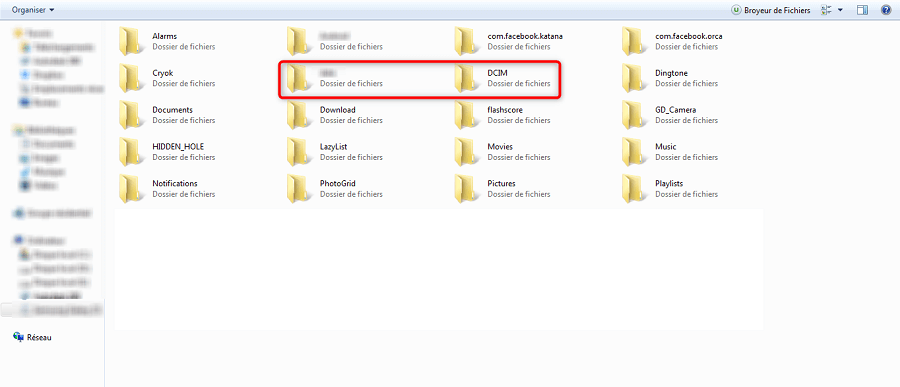
लक्ष्य फोन पर डेटा कॉपी
स्मार्ट स्विच के माध्यम से सैमसंग में सैमसंग डेटा का स्थानांतरण
यह एप्लिकेशन सैमसंग मालिकों को जाना जाता है. यह कोरियाई दिग्गज द्वारा विकसित किए गए उपकरणों को डेटा ट्रांसफर करने के लिए भी विकसित किया गया है. 1 समाधान के विपरीत, इस बार आप एक वाईफाई नेटवर्क के माध्यम से दो फोन को लिंक कर सकते हैं. एक केबल का उपयोग भी संभव है लेकिन कम अभ्यास किया जाता है. इस तथ्य के बावजूद कि स्मार्ट स्विच अधिकांश डेटा प्रकारों की प्रतिलिपि का समर्थन करता है, यह आपको फ़ाइलों को सॉर्ट करने की अनुमति नहीं देता है. यह कुछ उपयोगकर्ताओं के साथ हस्तक्षेप कर सकता है जो अपने व्यक्तिगत डेटा को दूसरे फोन पर स्थानांतरित नहीं करना चाहते हैं. एक छोटा सा उदाहरण जो बेहतर समझता है: यदि आप उदाहरण के लिए फ़ोटो कॉपी करने जा रहे हैं, तो यह एप्लिकेशन कुछ के हस्तांतरण से नहीं बचता है. दुर्भाग्य से यह सब या कुछ भी नहीं है. हालांकि, एक अच्छी बात का उल्लेख किया जाना है. स्मार्ट स्विच द्वारा कोई आकार सीमा परिभाषित नहीं की गई है. आप जितना चाहें उतना डेटा ट्रांसफर कर सकते हैं. यह केवल उपयोगकर्ता मैनुअल में जाने के लिए रहता है. यह रहा.
स्टेप 1.स्मार्ट स्विच लॉन्च करें और दो सैमसंग फोन के बीच कनेक्शन मोड चुनें
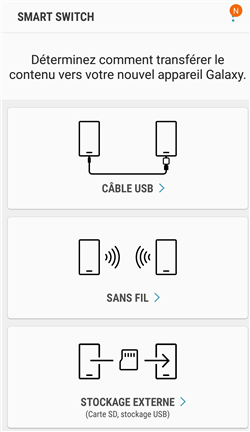
कनेक्शन का अर्थ है स्मार्ट स्विच द्वारा समर्थित
दूसरा कदम.स्रोत फोन और लक्ष्य फोन से कनेक्शन की जाँच करें .
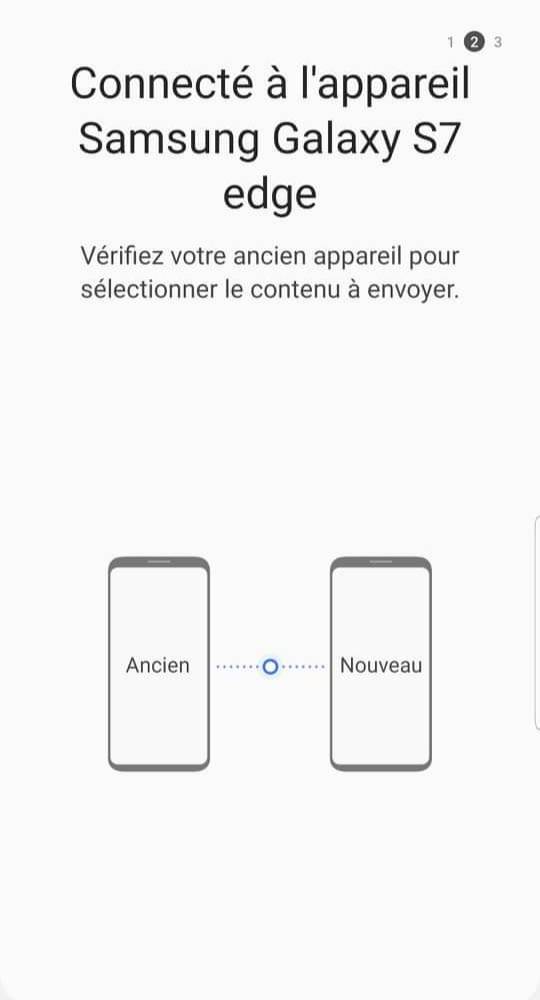
दो उपकरणों के बीच संबंध की पुष्टि
चरण 3. स्थानांतरित होने के लिए डेटा चुनें और भेजें पर क्लिक करें.
सैमसंग को सैमसंग डेटा ट्रांसफर
सैमसंग डेटा का स्थानांतरण सैमसंग को droidkit के माध्यम से
इस पद्धति को अपनाने से, आप एक पत्थर से दो स्ट्रोक को मारते हैं. दो पहले उद्धृत समाधानों के सभी फायदे Droidkit में मौजूद हैं. लेकिन वह सब नहीं है. इस सॉफ़्टवेयर में अन्य ताकतें हैं जो सैमसंग को सैमसंग डेटा के हस्तांतरण की सुविधा प्रदान करती हैं. कार्यक्रम की बहुत ही सरल स्थापना के अलावा, इसका इंटरफ़ेस एक तरह से विकसित किया गया है ताकि उपयोगकर्ता को कार्यक्षमता को आसानी से अपनाने की अनुमति मिल सके.
यदि दो सैमसंग फोन घर पर हैं, तो आप मॉड्यूल का उपयोग कर सकते हैं एंड्रॉइड प्रवासन 1 क्लिक में सभी सैमसंग डेटा को दूसरे में माइग्रेट करने के लिए. अन्यथा, मॉड्यूल एंड्रॉइड मैनेजर आपको उस डेटा का चयन करने की अनुमति देता है जिसकी आपको आवश्यकता है. फिर आपके पास लक्ष्य पर डेटा डालने का समय होगा. फ़ाइलों के कई विवरण सॉफ़्टवेयर द्वारा प्रदर्शित किए जाते हैं. आकार, सृजन की तारीख और यहां तक कि तस्वीरों के लिए एक अवलोकन.पाठ संदेश में एक पूरी बातचीत देखने या यहां तक कि पूरी संपर्क सूची को प्रिंट करने की संभावना को भूलने के बिना. यह समाधान आपके डेटा ट्रांसफर दुविधा को समाप्त कर देगा.
यदि आपके पास एक iPhone है और अपना डेटा सैमसंग में स्थानांतरित करना चाहते हैं, तो कृपया पूर्ण ट्यूटोरियल पढ़ें.
हम अनुशंसा करते हैं कि आप Droidkit डाउनलोड करें और निम्नलिखित चरणों का पालन करें.
सैमसंग डेटा को सैमसंग में 1 क्लिक में कॉपी करें
- दो सैमसंग फोन को कंप्यूटर से कनेक्ट करें और Droidkit लॉन्च करें.
- चुनना डाटा प्रबंधक >एंड्रॉइड प्रवासन.
- चुनना Android के लिए Android.
Android के लिए Android
- स्थानांतरित किए जाने वाले डेटा का चयन करें और पर क्लिक करें अगले प्रतियां शुरू करने के लिए.
डेटा का चयन करें
- दो सैमसंग उपकरणों के बीच डेटा स्थानांतरित करने की प्रक्रिया की प्रतीक्षा करें.
सैमसंग डेटा को सैमसंग में पूर्वावलोकन करके स्थानांतरित करें
- अपने कंप्यूटर पर सही लॉन्च करें> चेक करें प्रशासकएंड्रॉयड .
- आपके द्वारा आवश्यक डेटा का चयन करें
Android डेटा का चयन करें
- फ़ाइलों का चयन करें, फिर उन्हें किसी अन्य डिवाइस पर स्थानांतरित करें जैसे कि वॉच.
कुछ तस्वीरें चुनें
- स्थानांतरण के अंत की प्रतीक्षा करें.
Droidkit – सैमसंग को सैमसंग में स्थानांतरित करें
निष्कर्ष
मुझे किस विधि का चयन करना चाहिए ? उत्तर सीधा है. केबल ट्रांसफर सभी डेटा प्रकारों का समर्थन नहीं करता है. स्मार्ट स्विच आपको सॉर्ट करने की अनुमति नहीं देता है. इसलिए हमें Droidkit का विकल्प चुनना चाहिए जो सैमसंग डेटा के सैमसंग को स्थानांतरित करने की सुविधा प्रदान करता है. इस सॉफ़्टवेयर को डाउनलोड करें. यह आपकी सभी समस्याओं को हल करेगा.
Droidkit – सैमसंग के लिए सैमसंग ट्रासफर्ट
एक पूर्ण Android समाधान के रूप में, DroidKit कई फ़ंक्शन प्रदान करता है, जैसे कि iPhone/Android डेटा ट्रांसफर Android, Android डेटा रिकवरी, स्क्रीन का स्क्रीन विलोपन, Google खाते को अनलॉक करना, SD कार्ड का डेटा रिकवरी, Android डेटा का स्थानांतरण, आदि ।.
इमोबिया टीम के सदस्य, इंटेलिजेंट डिवाइस के कट्टरपंथी, Apple और Android से संबंधित पेशेवर समाधान खोजने और प्रदान करने के लिए भावुक हैं.